Artikel ini sumbernya dari blog http://daniteer.blogspot.com
1.
Masuk Ke bios menu, kemudian pilih menu boot, pastikan boot device yang
ada di posisi pertama adalah CD/DVD ROM anda, agar saat boot langsung
menuju CD Windows untuk kemudian melanjutkan cara instal Laptop.
2.Masuk ke menu Advance kemudian pilih Sata mode(biasanya namanya berbeda-beda)
SataAchi : untuk instal laptop windows Vista atau 7
IDENATIVE : untuk instal laptop Windows Xp
4.Kemudian pilih save dan exit,Jangan lupa masukan CD Windowsnya kemudian Restart!
5.Tunggu beberapa saat sampai muncul tulisan Booting from cd tekan sembarang tombol untuk masuk ( tombol Enter juga bisa :D ) akan terjadi proses load dr cd!
6. Setelah selesai akan muncul layar biru dengan 3 pilihan Tekan Saja Enter.
9.Tekan C untuk membuat partisi baru pada harddisk dan Enter untuk menginstal.
10. masukan jumlah hardisk yang akan di bagi(saran bagi saja menjadi setengah-setengah)
11. Kemudian tekan enter lalu pilih NTFS file system (Quick) atau FAT file system (Quick) lalu tekan Enter.
12 tunggu lah beberapa saat karna windows sedang mengcopy file instalasi ke hardisk. jika sudah akan merestart sendiri
13.Anda telah berhasil Mengetahui cara instal laptop sejauh ini, sekarang masukan nama dan organisasi kemudian next
2.Masuk ke menu Advance kemudian pilih Sata mode(biasanya namanya berbeda-beda)
SataAchi : untuk instal laptop windows Vista atau 7
IDENATIVE : untuk instal laptop Windows Xp
4.Kemudian pilih save dan exit,Jangan lupa masukan CD Windowsnya kemudian Restart!
5.Tunggu beberapa saat sampai muncul tulisan Booting from cd tekan sembarang tombol untuk masuk ( tombol Enter juga bisa :D ) akan terjadi proses load dr cd!
6. Setelah selesai akan muncul layar biru dengan 3 pilihan Tekan Saja Enter.
lanjut ke cara instal laptop step 7
7.Setelah itu Tekan F8 untuk menyetujui lisensi.9.Tekan C untuk membuat partisi baru pada harddisk dan Enter untuk menginstal.
10. masukan jumlah hardisk yang akan di bagi(saran bagi saja menjadi setengah-setengah)
11. Kemudian tekan enter lalu pilih NTFS file system (Quick) atau FAT file system (Quick) lalu tekan Enter.
12 tunggu lah beberapa saat karna windows sedang mengcopy file instalasi ke hardisk. jika sudah akan merestart sendiri
13.Anda telah berhasil Mengetahui cara instal laptop sejauh ini, sekarang masukan nama dan organisasi kemudian next
14.Masukan Kode Serial number windows anda.
15. atur password anda
16. atur settingan waktu komputer anda!
17. Tara anda berhasil sepenuhnya mengetahui cara menginstal laptop.







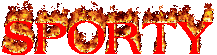
0 comments:
Posting Komentar